Google Chrome'da Global Medya Kontrollerini Etkinleştirin
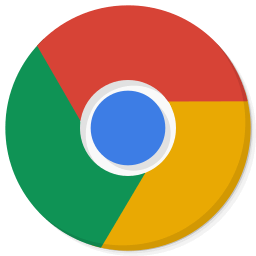
Google Chrome'da Global Medya Kontrolleri Nasıl Etkinleştirilir
Google Chrome 77'den başlayarak, artık tarayıcının kararlı dalında Global Medya Kontrollerini etkinleştirebilirsiniz. Daha önce, bu ilginç özellik Chrome'un Canary şubesiyle sınırlıydı. Nasıl etkinleştireceğimize bir bakalım.
Son zamanlarda Google, 'Global Media Controls' özelliği üzerinde çalışmaya başladı. Chrome, klavyenizdeki multimedya tuşlarına bastığınızda görünene benzer bir açılır pencere gösteren deneysel bir özellik içerir.
Bu özellik etkinleştirildiğinde, tarayıcı araç çubuğuna yeni bir düğme ekler. Bu düğmeye tıklamak, oynat/duraklat ve geri sarma düğmeleriyle birlikte mevcut medya oturumlarınızı (ör. tarayıcı sekmelerinde oynatılan YouTube videoları) listeleyen bir açılır pencere açar.
Bu, sekmesine geçmeden medya akışına hızlı bir şekilde erişmenizi ve kontrol etmenizi sağlar. Global Medya Kontrolleri özelliği bir bayrakla etkinleştirilebilir.
Google Chrome, deneysel olan bir dizi yararlı seçenekle birlikte gelir. Normal kullanıcılar tarafından kullanılmaları gerekmiyor, ancak meraklılar ve testçiler bunları kolayca açabilir. Bu deneysel özellikler, ek işlevsellik sağlayarak Chrome tarayıcısının kullanıcı deneyimini önemli ölçüde iyileştirebilir. Deneysel bir özelliği etkinleştirmek veya devre dışı bırakmak için 'bayraklar' adı verilen gizli seçenekleri kullanabilirsiniz.
Google Chrome'da Global Medya Kontrollerini Etkinleştirmek için,
- Google Chrome tarayıcınızı güncelleyin 77 sürümüne.
- Google Chrome'u açın ve adres çubuğuna aşağıdakini yazın:
chrome://flags/#global-media-controls. - Seçme Olanak vermek 'Global Media Controls' satırının yanındaki açılır listeden.
- İstendiğinde tarayıcıyı yeniden başlatın.
Bitirdiniz! Şimdi bir veya birkaç YouTube videosu açın. Araç çubuğunda yeni bir 'oynatma' düğmesi göreceksiniz.
Oynatılan medya akışlarınızın listesine erişmek için bu düğmeye tıklayın.
Daha sonra devre dışı bırakmak için bayrak sayfasını açın ve seçeneği şuradan değiştirin: Etkinleştirilmiş geri Varsayılan.
Bu kadar.
İlgilenilen makaleler:
- Google Chrome'da Herhangi Bir Site için Karanlık Modu Etkinleştirin
- Google Chrome'da Ses Kontrolü ve Medya Anahtarı İşlemeyi Etkinleştirin
- Google Chrome'da Okuyucu Modu Damıtma sayfasını etkinleştirin
- Google Chrome'da Bireysel Otomatik Tamamlama Önerilerini Kaldırın
- Google Chrome'da Çok Amaçlı Adres Çubuğunda Sorguyu Açın veya Kapatın
- Google Chrome'da Yeni Sekme Düğmesi Konumunu Değiştirin
- Chrome 69'da Yeni Yuvarlak Kullanıcı Arayüzü'nü Devre Dışı Bırakın
- Windows 10'da Google Chrome'da Yerel Başlık Çubuğunu Etkinleştirin
- Google Chrome'da Resim İçinde Resim modunu etkinleştirin
- Google Chrome'da Materyal Tasarım Yenilemeyi Etkinleştir
- Google Chrome 68 ve sonraki sürümlerde Emoji Seçici'yi etkinleştirin
- Google Chrome'da Tembel Yüklemeyi Etkinleştir
- Google Chrome'da Siteyi Kalıcı Olarak Sessize Al
- Google Chrome'da Yeni Sekme Sayfasını Özelleştirin
- Google Chrome'da HTTP Web Siteleri için Güvenli Olmayan Rozeti Devre Dışı Bırak
- Google Chrome'un URL'nin HTTP ve WWW bölümlerini göstermesini sağlayın
Sayesinde Aslan.

